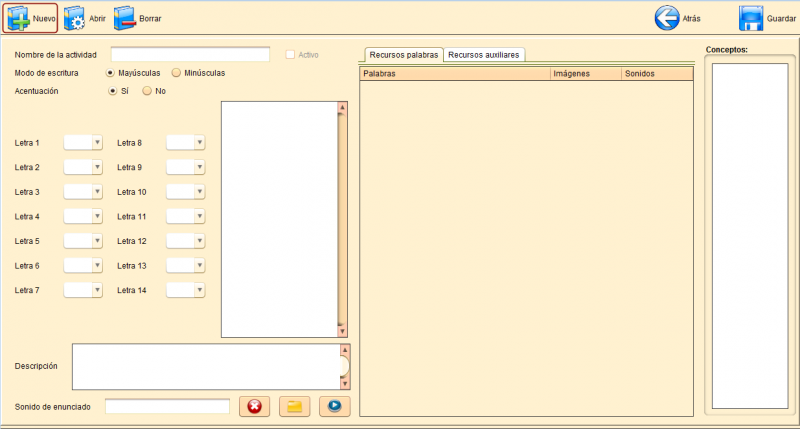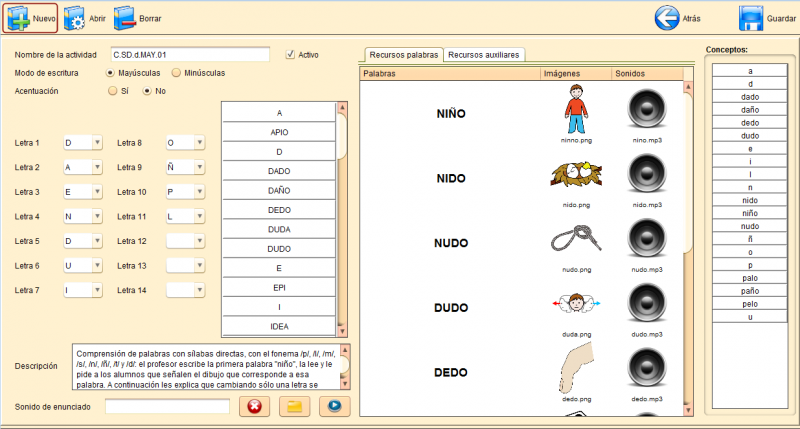Editor de Comprensión Palabras
De PatioWiki
(Diferencias entre revisiones)
m (Página creada con '__TOC__ La siguiente imagen muestra el aspecto inicial del editor de Comprensión Palabras. [[Archivo:Patio_comprension_inicial_es.png|border|thumb|center|800px|Aspecto inici…') |
m |
||
| (4 ediciones intermedias no se muestran.) | |||
| Línea 1: | Línea 1: | ||
| - | + | La siguiente imagen muestra el aspecto inicial del editor de '''Comprensión Palabras'''. | |
| - | |||
[[Archivo:Patio_comprension_inicial_es.png|border|thumb|center|800px|Aspecto inicial del editor de Comprensión Palabras.]] | [[Archivo:Patio_comprension_inicial_es.png|border|thumb|center|800px|Aspecto inicial del editor de Comprensión Palabras.]] | ||
| Línea 8: | Línea 7: | ||
Para definir un ejercicio de '''Comprensión Palabras''': | Para definir un ejercicio de '''Comprensión Palabras''': | ||
| - | * Escriba el '''Nombre de la | + | * Escriba el '''Nombre de la actividad''', marque o desmarque la casilla '''Activo''' para cambiar el estado del ejercicio y seleccione si va a trabajar con palabras '''Mayúsculas''' o '''Minúsculas'''. |
| + | * Seleccione si se tendrá en cuenta la '''Acentuación''' a la hora de realizar el ejercicio. | ||
| + | * Luego seleccione las letras que estarán disponibles para formar las palabras. | ||
| + | * En la lista central se visualizarán las palabras disponibles según las letras seleccionadas. Estas palabras podrán ser arrastradas y soltadas en la lista situada en la pestaña '''Recursos palabras'''. | ||
| + | * Cada palabra en la lista de la pestaña '''Recursos palabras''' tendrá asociada una imagen y un sonido, siendo posible cambiarlos haciendo doble clic sobre el elemento. La lista que se despliega corresponderá con los recursos asociados a esa palabra. | ||
| + | * En la pestaña '''Recursos Auxiliares''' se encuentran las imágenes de relleno disponibles en la región superior, las que podrán arrastrarse y soltarse en el panel inferior para ser incluidas en el ejercicio. | ||
| + | * Por último se podra introducir una '''Descripción''' del ejercicio y seleccionar un '''Sonido de enunciado'''. | ||
| + | * En todo momento se podrá visualizar en la lista de <b>Conceptos</b> en el extremo derecho de la ventana, los conceptos incluidos en el ejercicio. | ||
| + | A Continuación se muestra un ejercicio de '''Comprensión Palabras''' tras su edición. | ||
| - | + | [[Archivo:Patio_comprension_edited_es.png|border|thumb|center|800px|Ejercicio editado de Comprensión Palabras.]] | |
| - | + | ||
| - | + | ||
| - | + | ||
| - | + | ||
| - | + | ||
| - | + | ||
| - | + | ||
| - | + | ||
| - | + | ||
| - | + | ||
| - | [[ | + | |
| - | + | ||
| - | + | ||
| - | + | ||
| - | + | ||
| - | + | ||
| - | + | ||
| - | + | ||
| - | + | ||
| - | + | ||
| - | + | ||
| - | + | ||
| - | + | ||
| Línea 43: | Línea 27: | ||
[[Category:LEO: Maestro]] | [[Category:LEO: Maestro]] | ||
[[Category:Crear ejercicios de LEO]] | [[Category:Crear ejercicios de LEO]] | ||
| + | [[en:Word Understanding editor]] | ||
última version al 08:34 7 may 2013
La siguiente imagen muestra el aspecto inicial del editor de Comprensión Palabras.
Para definir un ejercicio de Comprensión Palabras:
- Escriba el Nombre de la actividad, marque o desmarque la casilla Activo para cambiar el estado del ejercicio y seleccione si va a trabajar con palabras Mayúsculas o Minúsculas.
- Seleccione si se tendrá en cuenta la Acentuación a la hora de realizar el ejercicio.
- Luego seleccione las letras que estarán disponibles para formar las palabras.
- En la lista central se visualizarán las palabras disponibles según las letras seleccionadas. Estas palabras podrán ser arrastradas y soltadas en la lista situada en la pestaña Recursos palabras.
- Cada palabra en la lista de la pestaña Recursos palabras tendrá asociada una imagen y un sonido, siendo posible cambiarlos haciendo doble clic sobre el elemento. La lista que se despliega corresponderá con los recursos asociados a esa palabra.
- En la pestaña Recursos Auxiliares se encuentran las imágenes de relleno disponibles en la región superior, las que podrán arrastrarse y soltarse en el panel inferior para ser incluidas en el ejercicio.
- Por último se podra introducir una Descripción del ejercicio y seleccionar un Sonido de enunciado.
- En todo momento se podrá visualizar en la lista de Conceptos en el extremo derecho de la ventana, los conceptos incluidos en el ejercicio.
A Continuación se muestra un ejercicio de Comprensión Palabras tras su edición.